Windows10设置系统自动收集蓝屏日志的技巧
蓝屏是windows系统经典的故障现象之一,但蓝屏的原因实际上多是是有迹可循的,因为windows系统默认是开启了内存转储的,蓝屏原因会自动生成dump后缀名的日志文件,通过日志文件我们可以进一步分析蓝屏的具体原因,那如何找到这些dump文件呢,下面给大家介绍一下windows10设置系统自动收集蓝屏日志的技巧
第一步、首先确认下内存转储功能是否开启,按Win+R键,打开运行,输入sysdm.cpl,点击确定;
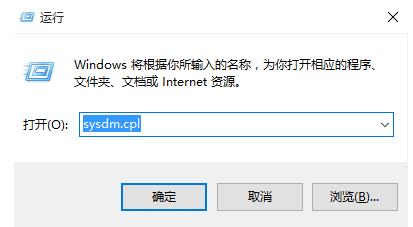
第二步、在系统属性页面中,切换至“高级”项,点击启动和故障恢复下的“设置”按钮;
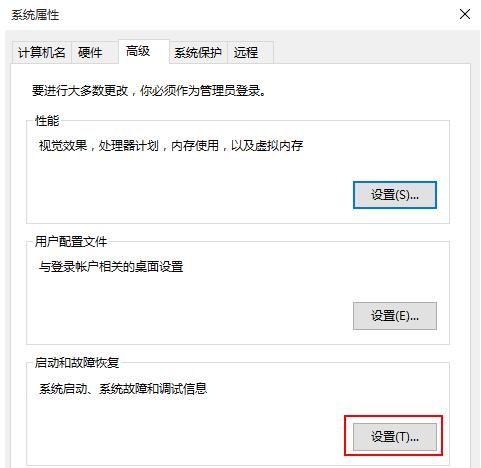
第三步、下面红框的状态表示内存转储功能是开启的状态;
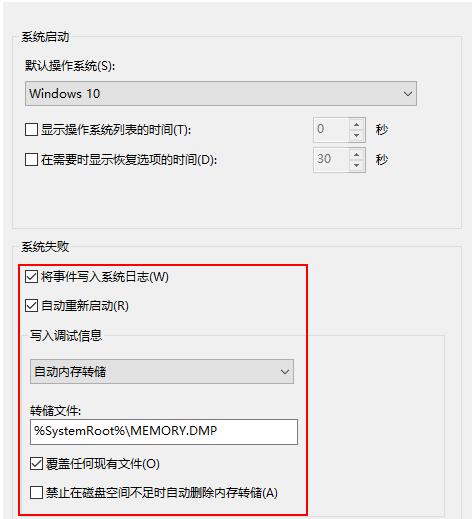
第四步、确认内存转储开启后,打开路径C:WindowsMinidump,在Minidump文件夹下就可以找到历次蓝屏所生成的dump文件。
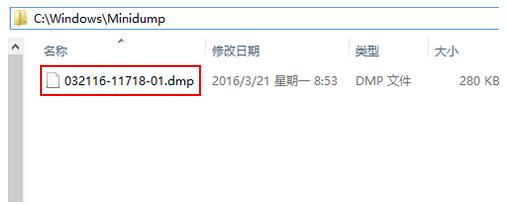
windows10系统收集蓝屏日志的方法就介绍到这里了。刚刚使用Win10正式版的用户,可以按照上述小编的方法操作看看!更多精彩的内容请继续关注系统天地官网www.xitongtiandi.net










 苏公网安备32032202000432
苏公网安备32032202000432